
Spotify é uma das plataformas de streaming de música mais populares. E ao que tudo indica, é uma das plataformas com mais usuários ao redor do mundo. Mas mesmo sendo considerado como tal, o serviço de streaming de música não está isento de falhas ou inconvenientes.
Por exemplo, muitas pessoas estão fazendo a pergunta: “Por que é Spotify tão lento? ”Há momentos em que as velocidades de carregamento e navegação do serviço são muito lentas. Muitos usuários ficam frustrados com esses casos. Além disso, é um grande inconveniente que pode dificultar a animação de festas ou confraternizações.
Portanto, este guia irá ensiná-lo a corrigir um lento Spotify plataforma. Além disso, vamos nos aprofundar na causa desse problema. Vamos começar.
Guia de conteúdo Parte 1. Por que é Spotify Tão lento?Parte 2. Como Acelerar Spotify?Parte 3. Melhor maneira de consertar Spotify Fluxos lentosParte 4. Perguntas frequentes sobre Spotify GameParte 5. Para encerrar tudo
A gigante do streaming de música é conhecida por fazer atualizações contínuas em seu sistema. Desta forma, milhões de usuários em todo o mundo podem aproveitar as vantagens dos recursos mais recentes do serviço. No entanto, este problema não é tão repulsivo. Além disso, há uma maneira de contornar isso.
O streaming de música online requer uma conexão rápida com a Internet. Se você não tiver um, enfrentará extrema lentidão e amortecimento - uma situação que é inaceitável nos dias de hoje.
Existem muitas razões pelas quais Spotify tem carregamento lento e velocidades de navegação. Aqui estão alguns deles:
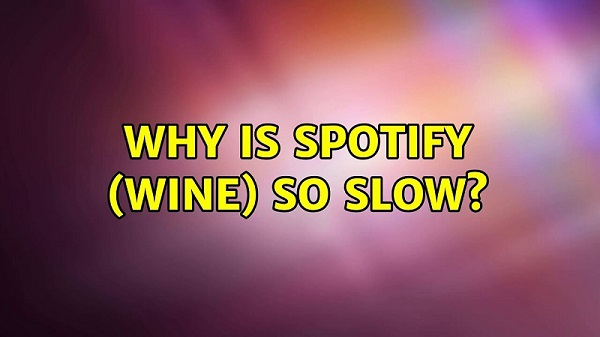
Se você tiver uma velocidade de conexão com a Internet muito lenta, então Spotify sofrerá. Esta é uma das possíveis causas do problema.
Você pode ter instalado Spotify indevidamente. Por exemplo, você estava no meio da instalação quando a energia caiu. Esta poderia ser outra razão para um lento Spotify aplicação.
Pode haver muitos aplicativos abertos enquanto você estiver usando Spotify. Se você tiver pouca memória de sistema em seu computador ou dispositivo móvel, é provável que muitos aplicativos consumam toda ela. Spotify pode não ser capaz de usar a quantidade correta de memória necessária para funcionar sem problemas.
Spotify utiliza o recurso chamado Aceleraçao do hardware por padrão. Assim, com esta funcionalidade, o desempenho das diversas tarefas da aplicação torna-se eficiente e tem maior prioridade. Mesmo que seja esse o caso, ainda há uma grande desvantagem.
Às vezes, o recurso de aceleração de hardware leva à desaceleração do aplicativo (em oposição à sua tarefa de realmente acelerá-lo). Para resolver este problema, é necessário desabilitar ou desativar o recurso. Aqui estão as etapas sobre como fazer isso:
Passo 01 - Inicie o seu Spotify aplicativo no computador.
Etapa 02 - Vá para o canto superior esquerdo e pressione “Editar. ” Escolher Preferencias no menu suspenso.
Etapa 03 - Pressione “Mostrar configurações avançadas. "
Etapa 04 - Vá para a seção intitulada “Compatibilidade. ” Encontre a opção que diz “Habilitar aceleração de hardware”.
Etapa 05 - Desative este recurso.
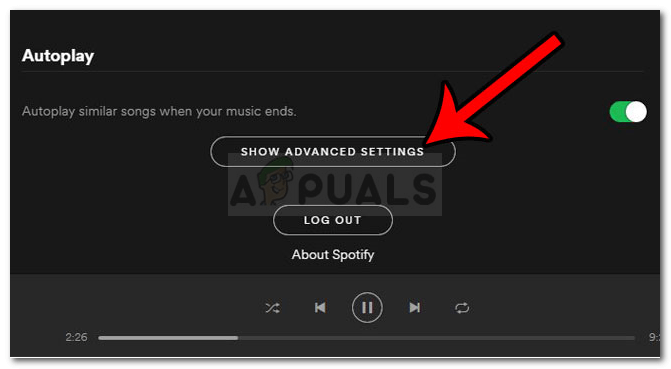
Se houver falta de memória (RAM) disponível no computador, Spotify vai desacelerar. Além disso, se houver vários processos e aplicativos em segundo plano em execução no momento, isso pode consumir muito de sua RAM.
Portanto, você precisa liberar RAM para resolver o problema de por que Spotify tão lento. Veja como você deve fazer:
0º Passo 1 - Clique com o botão direito na barra de tarefas. Em seguida, opte por “Gerenciador de tarefas. "
02º Passo - Vá para a guia denominada Processos. Em seguida, verifique se há aplicativos que consomem muita RAM ou memória.
03º Passo - Clique nesses aplicativos para selecioná-los.
04º Passo - Aperte "Terminar Tarefa. "
05º Passo - Aberto Spotify e veja se fica mais rápido.
Alguns usuários apontaram que a limpeza de certas pastas associadas ao Spotify aplicação levou a resolver a questão, “Por que é Spotify tão lento?”As instruções ou etapas para fazer isso podem ser vistas abaixo:
Passo 01 - Feche o Spotify aplicativo especialmente se estiver sendo executado em seu computador.
Passo 02 - Lançamento WinExplorador de janelas.
Etapa 03 - Clique no anuário bar e digite o seguinte caminho abaixo. Certifique-se de alterar a palavra “Administrador ”Ao do seu nome de usuário: C:\Users\Administrador\AppData\Local\Spotify\
Etapa 04 - Encontre as pastas denominadas Armazenamento, Navegador e Dados. Abra cada uma dessas pastas e exclua o conteúdo delas. Certifique-se de não remover as pastas reais.
Se o processo de instalação anterior estiver com defeito, os arquivos do sistema para o Spotify aplicativo está bagunçado. Isso geralmente acontece durante o processo de instalação. Quando o processo é prejudicado (por exemplo, desligamento imediato do computador e queda de energia), isso pode levar a uma instalação incorreta.
Nesses casos, basta desinstalar e reinstalar Spotify de volta. Aqui estão os passos sobre como fazê-lo:
Passo 01 - Feche seu Spotify aplicativo no computador.
Etapa 02 - Visite o Menu Iniciar e digite Painel de controle. Abra a referida pasta clicando no resultado com o mesmo nome.
Etapa 03 - Visite a seção intitulada “Programas e características. "
Etapa 04 - Pressione o botão “Desinstalar um programa "Opção.
Passo 05 - Uma lista será exibida. Achar Spotify dentro da lista e clique nele para selecionar o programa.
Etapa 06 - clique em "Desinstalar. "
Etapa 07 - Reinicie seu computador.
Etapa 08 - Vá para o site oficial de Spotify aqui. Baixe o arquivo executável para instalar o programa.
Etapa 09 - Inicie o arquivo executável para instalar Spotify.
Passo 10 - Reinicie o computador novamente e abra Spotify para ver se agora funciona sem problemas.

Em vez de transmitir música online, você pode querer baixar todos Spotify músicas, álbuns e listas de reprodução que você possui e os tenha à mão (e off-line). Dessa forma, você pode até transferi-los para outros dispositivos e ouvir mesmo se não tiver uma conexão Wi-Fi ou serviço de dados móveis.
Para isso, você deve usar DumpMedia Spotify Music Converter. A ferramenta permite baixar e converter músicas de Spotify. As etapas são fáceis e você pode orientar sobre como usar o conversor. Além disso, a qualidade não é comprometida durante os processos de download e conversão.
Com a ajuda deste aplicativo de conversão, agora você pode baixar e converter qualquer música que desejar. Spotify mesmo sem ser um usuário Premium em seu aplicativo ou site. este DumpMedia Spotify Music Converter pode ajudar em removendo as restrições de DRM em todas as faixas que você gosta de Spotify.
Além disso, também pode ajudá-lo a converter esses Spotify faixas em qualquer formato que você goste ou seja mais compatível com o VLC Media Player. Como um dos mais populares Spotify Conversor, DumpMedia Spotify Music Converter é cinco vezes mais rápido em comparação com outras ferramentas de conversão e pode manter a qualidade original de qualquer Spotify faixa fazendo com que os usuários ouçam música de alta qualidade o tempo todo.
Download grátis Download grátis
Para aprender a usar DumpMedia Spotify Music Converter, siga as orientações abaixo. Você também pode clicar no botão acima para fazer o download e fazer um teste gratuito.
Passo 1. Baixe e instale em seu computador o DumpMedia Spotify Music Converter app
Passo 2. Abra o aplicativo e clique no botão que diz Abra o Spotify Web Player então faça login em seu Spotify conta (não importa se você é um usuário Free ou Premium)
Passo 3. Selecione as músicas que deseja baixar e arraste e solte-as no botão verde localizado na lateral da janela pop-up

Passo 4. Ajuste o formato de saída e a pasta de destino dos seus arquivos convertidos
Etapa 5. Por último, clique no botão rotulado como Converter para que sua conversão possa começar

Q1. Você pode limpar Spotify esconderijo?
Para limpar o cache do aplicativo, vá para a página Configurações no Spotify app e clique em Limpar cache na seção Armazenamento. Se precisar de espaço de armazenamento adicional, você também pode excluir facilmente músicas armazenadas em seu dispositivo para ouvir offline.
Q2. Onde está Spotify cache armazenado?
Abra Spotify E clique no Spotify cardápio. Selecione Configurações. Na seção “Local de armazenamento offline”, veja onde Spotify armazena cache. Vá para essa pasta e esvazie-a para remover o cache.
Q3. Por que é Spotify site tão lento?
A Spotify O web player é lento porque usa tecnologia Flash, que não é tão eficiente quanto tecnologias mais recentes, como HTML5. Além disso, o Spotify O web player não permite que os usuários armazenem músicas em cache para reprodução offline, portanto, todos os dados devem ser baixados sempre que uma música é reproduzida.
Por que é Spotify tão lento? Este guia respondeu às principais correções para a pergunta feita na frase anterior. Mostramos quatro soluções diferentes para o problema. Além disso, recomendamos uma ótima maneira de ouvir música offline e em qualquer dispositivo.
Download grátis Download grátis
Então, qual é a sua opinião sobre o nosso artigo? Como você conserta um lento Spotify inscrição? Se você tiver outras soluções para o problema, informe-nos na seção de comentários abaixo.
